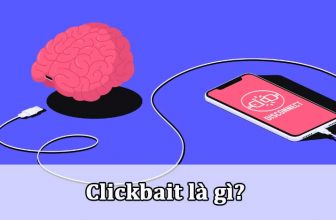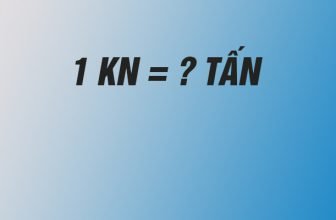Thư mục (folder) là nơi người dùng thường lưu trữ nhiều thông tin quan trọng trong máy tính. Nhiều người tìm kiếm những cách đặt pass cho folder đơn giản để bảo mật dữ liệu cá nhân. Cùng daohocthuat.com tìm hiểu ngay một số cách đặt mật khẩu cho thư mục nhé.
Vì sao bạn cần đặt pass cho folder?
Bạn là người thường xuyên làm việc với những dữ liệu quan trọng. Hay đơn giản hơn bạn không muốn người khác thâm nhập vào dữ liệu máy tính của bạn. Chắc hẳn việc tìm cách đặt pass folder đơn giản là điều rất phù hợp với bạn.

cách đặt mật khẩu cho thư mục đơn giản trên máy
Mật khẩu giúp bảo vệ thông tin thư mục của bạn, tránh việc thông tin bị đánh cắp bởi những kẻ xầu. Hạn chế sự truy cập, tìm hiểu từ những người xung quanh.
Một số cách đặt Pass cho Folder đơn giản
Đặt mật khẩu bảo mật thư mục là việc rất cần thiết. Mình sẽ hướng dẩn các bạn một số đặt thực hiện đơn giản và nhanh chóng bên dưới.
Đặt mật khẩu thư mục bằng tính năng có sẳn trong Windows
Dùng bảng điều khiển có sẵn trong hệ điều hành Windows là cách làm truyền thống. Ít thao tác, đơn giản và được nhiều người áp dụng. Để đặt mật khẩu cho thư mục bạn thực hiện như sau:
Bước 1: Xác định folder mà bạn muốn đặt pass. Nháy chuột phải vào folder sau đó chọn Propeties.
Bước 2: Một bảng tùy chọn mới xuất hiện, bạn bấm chọn Advanced (góc phải dưới cùng).
Bước 3: Hộp thoại Advanced Attributes hiện ra. Bạn stick vào ô Encrypt contents to secure data sau đó chọn OK.
Đặt pass cho folder bằng phần mềm Winrar
Winrar là phần mềm giải nén phát triển bởi Microsoft. Ứng dụng này có chức năng nén thư mục kèm theo mật khẩu giải nén. Bạn có thể sử dụng tính năng để tìm cách cài đặt mật khẩu cho folder trên máy.
Bước 1: Bạn tải phần mềm Winrar về máy nếu chưa có.
Link: https://download.com.vn/winrar-5250
Bước 2: Xác định thư mục cần đặt mật khẩu. Click chuột phải vào thư mục đó và chọn Add to Archive.
Bước 3: Bàng chọn Archive name and parameters, bạn bấm vào ô Set password
Bước 4: Bạn nhập mật khẩu vào ô Enter password. Stick vào dòng Encrypt file name và nhấn hai lần OK.
Sau khi đặt mật khẩu thành công, Winrar sẽ yêu cầu nhập mật khẩu khi bạn muốn mở folder.
Thiết lập mật khẩu cho thư mục bằng phần mềm Wise folder hider
Sử dụng phần mềm trung gian cũng là cách đặt mật khẩu đơn giản cho thư mục máy tính. Có rất nhiều phần mềm có thể hỗ bảo mật thư mục. Tuy nhiên, mình sẽ giới thiệu cho các bạn phần mềm Wise folder hider.
Bước 1: Tải phần mềm Wise folder hider về máy và mở lên.
Link: https://taimienphi.vn/download-wise-folder-hider-8285
Bước 2: Bấm vào ô Hide folder và tải thư mục cần đặt mật khẩu lên.
Bước 3: Sau khi thư mục được tải lên, bạn bấm vào mũi tên ngược cạnh ô Open rồi chon Set password.
Bước 4: Nhập mật khẩu vào và nhấn OK.
Sau này khi cần mở thư mục lên, bạn phải mở phần Wise folder hider lên trước. Phần mềm sẽ yêu cầu bạn nhập mật khẩu để mở thư mục.
Trên đây mình đã chia sẻ cho các bạn ba cách đặt pass folder đơn giản trên máy tính. Hy vọng bài viết trên đã cung cấp những thông tin bổ ích cho bạn. Xem thêm một số bài viết khác của daohocthuat nhé.
Xem thêm
- Recycle Bin là gì? 10 tips để sử dụng Recycle Bin trên Windows hiệu quả
- Hiberfil.sys là gì? Hướng dẫn xóa Hiberfil.sys cực đơn giản
- Control Panel là gì? Hướng dẫn truy cập Control Panel trên Windows 10
- Cách cài mật khẩu máy tính trên Windows 11
- 4 cách hẹn giờ tắt máy tính trên Win 7, Win 10 đơn giản nhất